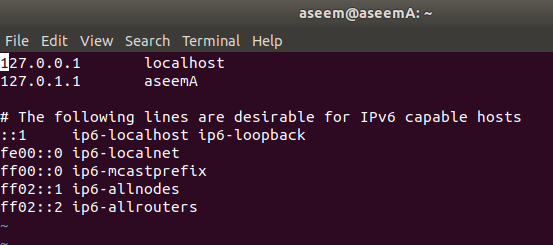
Se hai bisogno di sapere il nome del tuo computer Ubuntu, questo post ti mostra diversi modi per trovarlo. Ti mostreremo anche come modificare facilmente il tuo nome host. In Ubuntu 17.x, c'è un nome dispositivo e un nome host, che sembrano essere diversi. Il nome del dispositivo viene visualizzato nella GUI e il nome host viene visualizzato nel terminale. Ti mostrerò come cambiarli entrambi.
Trova il nome host di Ubuntu
Il tuo nome host può essere trovato in diversi posti. Il primo posto che cercheremo è la finestra del terminale. Per aprire la finestra del terminale, selezionare Accessori | terminale dal applicazioni menu. Nelle versioni più recenti di Ubuntu, come Ubuntu 17.x, è necessario fare clic su attività e quindi digitare terminale.

Il tuo nome host viene visualizzato dopo il tuo nome utente e il "@"Simbolo nella barra del titolo della finestra del terminale. Nel nostro caso, il nostro nome host è "ubuntu-virtuale. "Viene visualizzato anche nel prompt stesso.

Può sembrare ridondante, poiché il nome host viene già visualizzato nella barra del titolo e nel prompt, ma è anche possibile immettere il seguente comando per visualizzare il nome host.
$ hostname
Cambia nome host di Ubuntu
C'è un hostname file nel /eccetera directory che contiene il tuo nome host. In precedenza, era l'unico modo per modificare il nome host. Fortunatamente, c'è un modo diverso che è più facile. Il modo più semplice per cambiare il tuo hostname di Ubuntu è semplicemente andare a impostazioni.
A seconda della versione, è l'icona a forma di ingranaggio nella parte in alto a destra dello schermo o l'icona a forma di ingranaggio nel nuovo dock. Se l'icona a forma di ingranaggio si trova nell'angolo in alto a destra, fare clic su Informazioni su questo computer.

Se dovessi aprire Impostazioni, scorri fino in fondo dove dice Dettagli e clicca su quello.

Quando fai clic su Dettagli, dovrebbe portarti automaticamente alla schermata Informazioni. Vedrai una casella di testo modificabile chiamata Nome del dispositivo. Basta digitare il nuovo nome host che si desidera e premere accedere.
Vale la pena notare che questo metodo cambierà il nome host in modo permanente, il che significa che è possibile riavviare e il nuovo nome rimarrà.
Modifica i file Hostname e Hosts
Un altro modo per cambiare il nome host è aprire una finestra di Terminale e digitare il seguente comando:
sudo hostname new-name
Questo cambierà il nome host, ma tornerà a qualunque cosa si trovi nel file / etc / hostname dopo un riavvio. Se è necessario cambiarlo in modo permanente, è possibile modificare il file hostname di cui ho parlato in precedenza. Per farlo, apri il terminale e digita il seguente comando:
sudo vi / etc / hostname

Il file non dovrebbe avere nient'altro che il nome host nella prima riga. In vi, puoi entrare Inserire modalità premendo la lettera i. Per cancellare caratteri, premi il tasto x. Puoi anche premere la lettera a per andare a Aggiungere modalità. Nota che per cancellare le lettere usando x, devi prima premere ESC per uscire prima dalla modalità Inserisci o Aggiungi.
Una volta che hai cambiato il nome, devi anche cambiarlo in un'altra posizione. Usa il seguente comando:
sudo vi / etc / hosts
Modificare la seconda riga che inizia con 127.0.0.1.
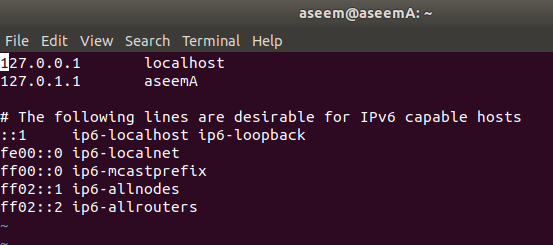
Una volta modificato in entrambe queste posizioni, puoi riavviare e il nuovo nome rimarrà. Vale la pena notare che il nome del dispositivo in Impostazioni mostrerà ancora qualcos'altro. Quindi sembra esserci una differenza tra il nome del dispositivo e il nome dell'host. Non sono sicuro di quale sia la differenza e perché non si aggiorni nella pagina About, ma è così che ha funzionato per me. Godere!

